Jak korzystać z trybu pełnej edycji w The Sims 4

Sims 4 to najnowsza część serii gier, która rozpoczęła się prawie 20 lat temu. Dziś oferuje funkcje i ukryte ustawienia dla użytkowników
Można powiedzieć, że Mapy Google to jedno z najpopularniejszych narzędzi online, które pomaga w lokalizacji i wyszukiwaniu w dowolnym miejscu łatwiejszym i szybszym niż kiedykolwiek. Ale jak skutecznie korzystać z tego narzędzia? Jak korzystać z funkcji w Mapach Google? Cóż, niewiele osób to wie.
Mapy Google oferują wiele przydatnych funkcji, które pomagają zlokalizować dom i pracę, oznaczać znane lokalizacje lub znaleźć najlepszą trasę, aby można było znaleźć dowolne miejsce. Czy wiesz, jak korzystać z Google Maps? Być może być biegły w Mapach Google, nie wszyscy wiedzą.
Dzisiaj Download.com.vn poprowadzi Cię szczegółowo, jak korzystać z Map Google, aby znaleźć miejsca łatwiejsze i wygodniejsze. Zapoznaj się z następującym artykułem:
Krok 1: Uzyskaj dostęp do Map Google , zaloguj się na swoje konto Google (jeśli nie masz jeszcze konta Google, zapoznaj się ze sposobem utworzenia konta Google, aby utworzyć nowe konto). Następnie wpisz adres docelowy w polu wyszukiwania i naciśnij Enter , a następnie kliknij Wskazówki.
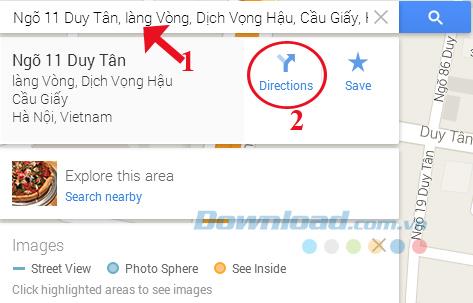
Krok 2: W lewym panelu kliknij pozycję Ustaw lokalizację domową, aby ustawić adres domowy lub Ustaw lokalizację roboczą, aby ustawić adres służbowy.
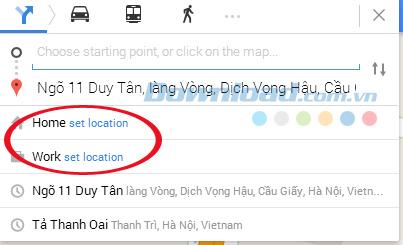
Krok 3: Pojawi się okno edycji adresu domowego , wprowadź adres w polu, a następnie kliknij Zapisz, aby zapisać. I umieść swoją agencję również w ten sam sposób.
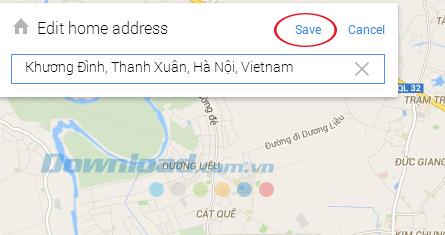
Krok 4: Twój adres pracy i domowy jest teraz ustawiony. Jeśli chcesz edytować, kliknij słowo Edytuj na końcu każdego elementu, jak pokazano na poniższym obrazku. Teraz, gdy wyszukujesz słowa kluczowe Strona główna i Praca, Mapy Google natychmiast podadzą Ci adres domowy i służbowy.
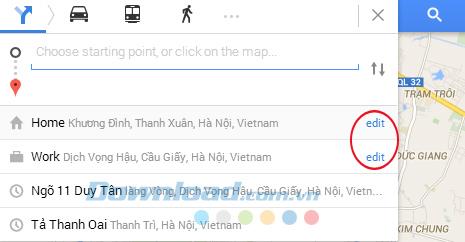
Krok 1: Po znalezieniu miejsca, które chcesz oznaczyć, aby zapisać wyszukiwanie następnym razem, kliknij tę lokalizację, a następnie kliknij ikonę gwiazdki (Zapisz) w lewym panelu. ekran.
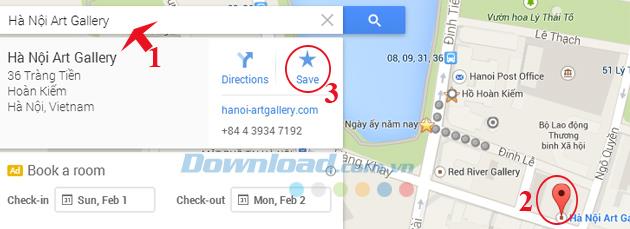
Krok 2: Teraz zobaczysz na mapie miejsca oznaczone żółtą ikoną gwiazdy , podczas gdy panel po lewej stronie ekranu zawiera również lokalizacje zaznaczone pod elementem. Dom i praca.
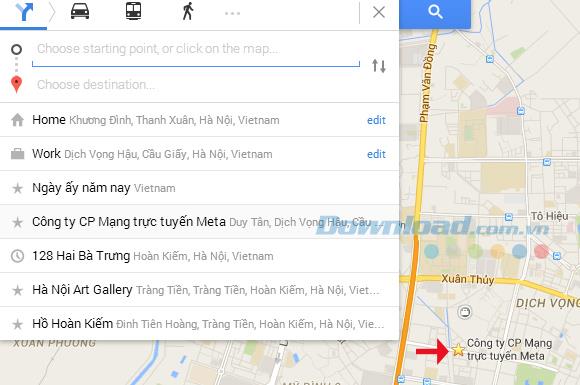
Krok 1: Po znalezieniu miejsca, do którego chcesz się udać, kliknij ikonę Wskazówki w lewym panelu ekranu.
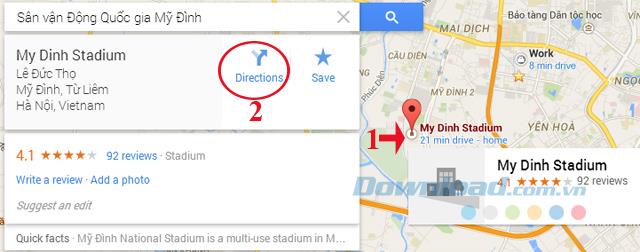
Krok 2: Następnie wprowadź dodatkową lokalizację wyjazdu w polu wyszukiwania lub możesz kliknąć Dom lub Praca, jeśli przyjeżdżasz z domu lub pracy do tej lokalizacji.
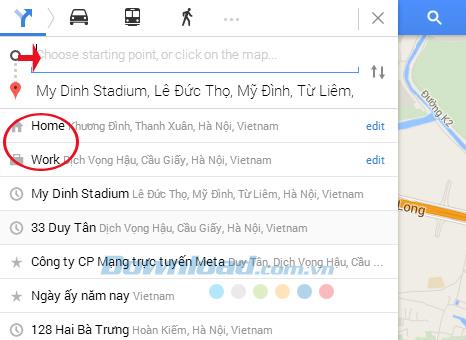
Krok 3: Google Maps natychmiast zasugeruje trasę, podając całkowitą liczbę kilometrów od punktu początkowego do miejsca, w którym jest potrzebna, i ile minut zajmuje dojazd. Kliknij Detaits, zobaczysz szczegółowe wskazówki, a także pojawi się na mapie ciemnoniebieski przewodnik.
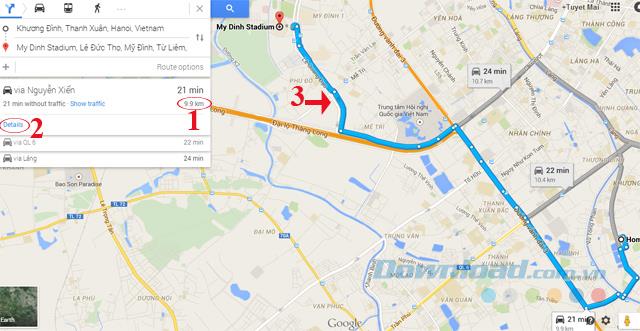
Teraz będziesz mieć bardziej intuicyjny wygląd, aby skutecznie korzystać z Map Google. Ponadto możesz użyć GPS do oprogramowania Google Earth , aby ułatwić i wygodniej ustalać lokalizację.
Jest to najnowsza funkcja usługi map Google Maps na komputerze. Po prostu wpisz dowolną lokalizację w polu wyszukiwania, a następnie Enter, wybierz Dalej, aby wysłać do telefonu. Istnieją dwie formy:
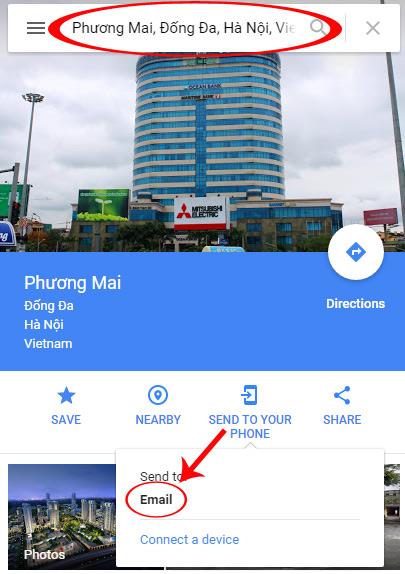
Jeśli zdecydujesz się wysłać e-mailem, Google wyśle adres i zdjęcia tego miejsca do Twojej skrzynki odbiorczej. Następnie pojawi się komunikat o powodzeniu, jak poniżej.
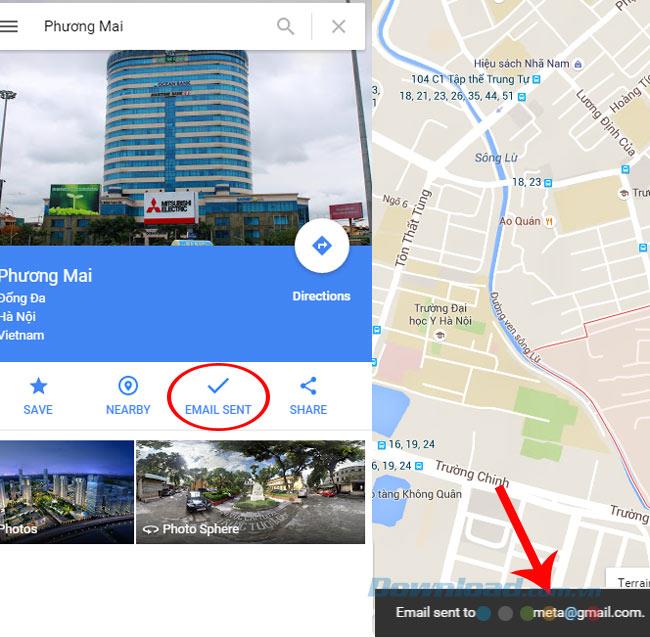
Ponadto, jeśli smartfon również instaluje to oprogramowanie i loguje się na to samo konto, co na komputerze, wybierz Podłącz urządzenie, a następnie wybierz nazwę urządzenia, które chcesz podłączyć.
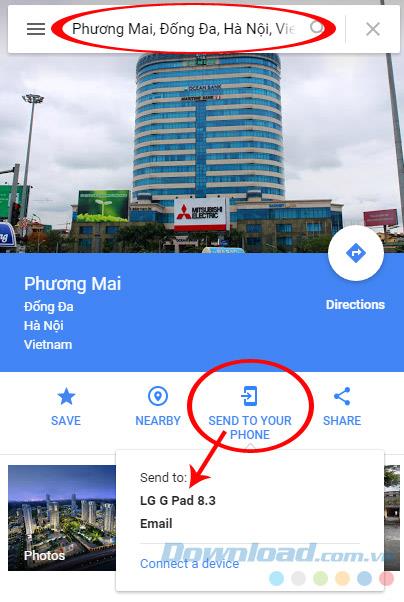
Zdjęcia i instrukcje przeprowadzki zostaną natychmiast przesłane na Twój telefon.
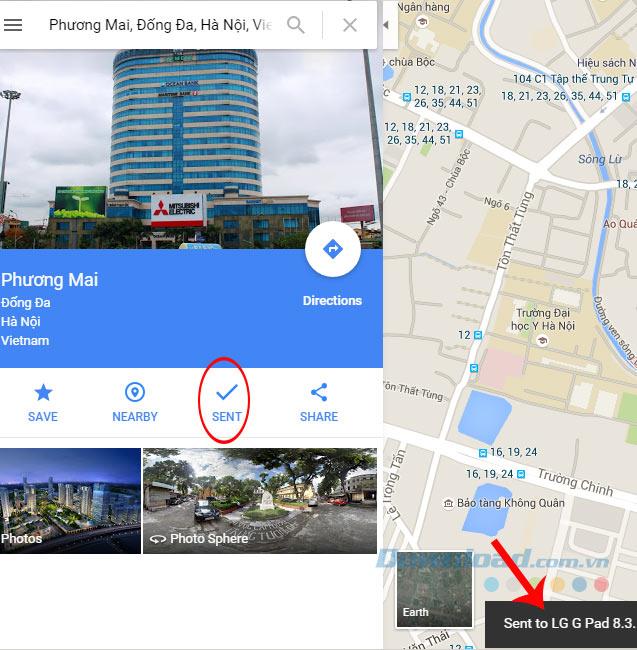
UWAGA:
Zwykle możemy tylko znaleźć i określić kierunek podróży dla danej trasy. Jednak w wersji komputerowej użytkownicy zidentyfikowali dwa punkty (dojazd i przylot), nadal mogą wybrać jeden lub kilka innych punktów, aby Mapy Google określiły dla nich najlepszy kierunek.
Jeśli jesteś dostawcą lub chcesz podróżować przez wiele różnych lokalizacji, będzie to świetna funkcja, aby zoptymalizować podróż.
Sposób na zrobienie tego jest również bardzo prosty, po zdefiniowaniu 2 punktów do iz mapy, wybierz Opuść teraz i wprowadź nowe lokalizacje.
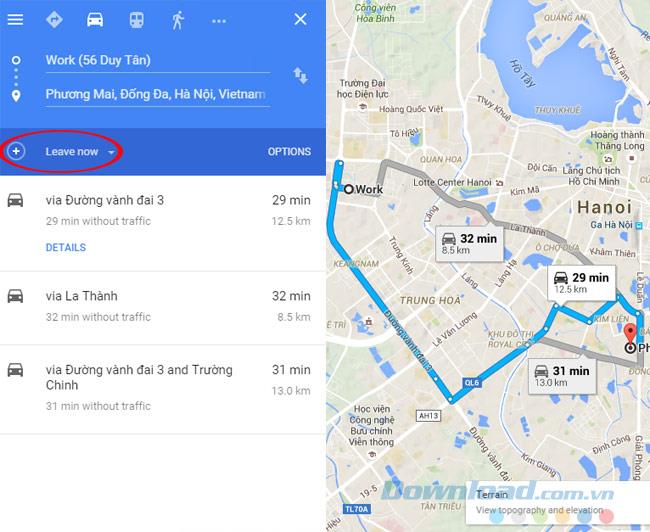
Zobaczysz mapę pokazującą zmienioną ścieżkę w kolejności punktów od góry do dołu. Możesz dodać tyle punktów, ile chcesz, po prostu kliknij ikonę plusa poniżej i wybierz lokalizację.
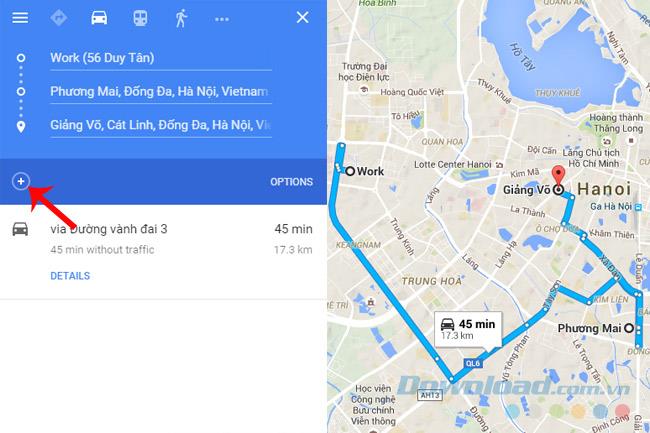
Jeśli czujesz kierunek ruchu, kolejność podróży nie jest standardowa, możesz łatwo zmienić kolejność punktów, które chcesz odwiedzić, klikając lewym przyciskiem myszy, przytrzymując i przesuwając punkty w górę iw dół, do różnych pozycji, a następnie zwolnij ręce .
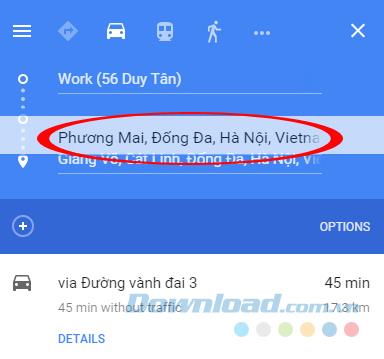
Mapy Google automatycznie otrzymają nowe polecenia i wyświetlą kierunek przewijania użytkownika dla tego nowego żądania.
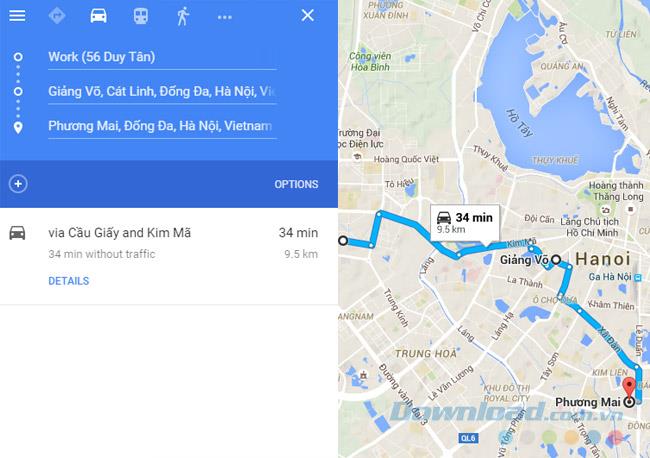
Powyżej znajdują się podstawowe instrukcje dla użytkowników, aby rozpocząć, poćwiczyć korzystanie z Map Google na komputerze, aby znaleźć swoją drogę i inne usługi na swojej drodze. Dzięki Mapom Google wszystkie podróże będą prostsze i wygodniejsze.
Sims 4 to najnowsza część serii gier, która rozpoczęła się prawie 20 lat temu. Dziś oferuje funkcje i ukryte ustawienia dla użytkowników
W miarę jak życie staje się coraz bardziej wirtualne, wiedza o tym, jak skutecznie wysłać załącznik w aplikacji Messenger, zarówno w celach biznesowych, jak i osobistych, staje się coraz bardziej istotna.
Istnieje wiele powodów, dla których możesz kochać filmowanie i montaż. Możesz filmować odwiedzone miejsca, ludzi, których kochasz i uchwycić każdy wyjątkowy moment
Jeśli napotkałeś błąd niedostępnego manifestu Steam, oznacza to, że klient Steam nie uzyskał dostępu do manifestu. Błąd występuje, gdy platforma nie może znaleźć
Dzięki Mapom Google możesz odwiedzać nowe miejsca, nie martwiąc się, że się zgubisz. Wystarczy, że wpiszesz swoją lokalizację startową i miejsce docelowe,
Podczas rejestracji konta w Telegramie musisz dodać numer telefonu do swoich danych osobowych. Jeśli chcesz potwierdzić czyjeś informacje
Chociaż został stworzony przez spółkę-matkę TikTok, CapCut oferuje znacznie większą kontrolę nad filmem niż TikTok. Możesz użyć doskonałych narzędzi do edycji CapCut
Jeśli wolisz zachować prywatność, ukrywając przestrzeń za sobą podczas rozmów Zoom, w Twoim najlepszym interesie może być wykorzystanie rozmycia Zoomu
W tym przewodniku dowiesz się, jak zamienić Amazon Echo Show w cyfrową ramkę do zdjęć, korzystając ze Zdjęć Amazon.
Masz szansę ustawić Chrome jako domyślną przeglądarkę, gdy używasz jej po raz pierwszy. Jeśli pominiesz monit, nadal będziesz mógł korzystać z przeglądarki
Formularz zamówienia online pomaga firmom bezproblemowo otrzymywać zamówienia od klientów. Za pomocą formularza zamówienia klienci mogą składać zamówienia na produkty, produkty
Jeśli chodzi o prostotę, bezpieczeństwo i funkcje, AnyDesk stał się natychmiastowym hitem w zakresie udostępniania pulpitu bez opóźnień, szybko przewyższając TeamViewer. Jeśli ty
YouTube oferuje widzom kilka funkcji ułatwień dostępu, które poprawiają jakość oglądania. Dwa z nich to napisy i podpisy kodowane. Z niedawnymi
Kluczową częścią międzygwiezdnych podróży w Starfield jest ekscytujące budowanie placówek na obcych światach. Zasoby, które możesz z nich zebrać
Przeprowadziłeś rozeznanie, podjąłeś decyzję i chcesz zainwestować w akcje, ale rynki jeszcze się nie otworzyły. Na szczęście nie stanowi to problemu, ponieważ
Pobieranie aplikacji ze Sklepu Google Play powinno być prostym procesem. Jednak użytkownicy mogą czasami napotkać problem polegający na tym, że notatka na
Jeśli często używasz ChatGPT do wyjaśnienia wszystkich swoich zapytań, niemożność przeszukania poprzednich rozmów może okazać się poważnym problemem.
Facebook Marketplace to doskonała platforma, jeśli chcesz sprzedać część swoich nieużywanych rzeczy lub chcesz coś kupić. Ale to możliwe
Telewizor LG to Twoja brama do ponad 100 programów. Oferta obejmuje kanały informacyjne i sportowe, a także popularne filmy i seriale telewizyjne. Możesz oglądać treści z
Jeśli używasz Skype'a w pracy, prawdopodobnie nadejdzie czas, kiedy będziesz musiał sprawdzić coś w historii czatów. Kiedy próbujesz zlokalizować


















